笔记本电脑硬盘坏了怎么修复,笔记本硬盘坏了有什么表现
笔记本电脑硬盘坏了?别慌,这里有详细修复指南
在使用笔记本电脑的过程中,硬盘损坏是一个让人头疼的问题。无论是文件丢失、系统崩溃,还是完全无法启动,硬盘问题都会对我们的工作和生活造成极大的不便。硬盘损坏并不意味着你必须立即更换新硬盘或购买新电脑。通过正确的诊断和修复方法,许多问题都可以迎刃而解。
一、硬盘损坏的常见原因
在开始修复之前,了解硬盘损坏的常见原因是非常重要的。以下是一些可能导致硬盘损坏的主要原因:
物理损坏:硬盘在受到强烈震动、摔落或碰撞时,可能会导致内部机械部件损坏。这种情况下,硬盘可能会完全无法工作。
逻辑损坏:逻辑损坏通常是由于文件系统错误、病毒攻击、误格式化或系统崩溃等原因引起的。这种损坏可以通过软件修复工具来解决。
固件问题:硬盘的固件是控制硬盘运行的软件程序。如果固件损坏或被误写,硬盘可能会无法被识别或启动。
电源问题:突然断电或电源不稳定可能导致硬盘损坏。这种情况下,硬盘可能会出现坏道,导致数据丢失。
过度使用:硬盘是一个机械部件,长期使用后可能会出现磨损,导致性能下降甚至完全损坏。
二、如何判断硬盘是否损坏
在尝试修复硬盘之前,首先要确定硬盘是否真的损坏。以下是一些常见的症状,可以帮助你判断硬盘是否存在问题:
电脑无法启动:如果你的笔记本电脑无法启动,并且屏幕上显示与硬盘相关的错误信息(如“硬盘未找到”或“硬盘启动失败”),那么很可能硬盘已经损坏。
运行异常:如果电脑在运行过程中频繁卡顿、死机,或者在访问文件时出现错误提示(如“文件损坏”或“无法找到文件”),可能是硬盘出现故障的信号。
系统提示错误:Windows系统可能会提示“硬盘错误”或“需要运行磁盘检查工具”,这通常意味着硬盘存在文件系统错误。
文件丢失:如果文件或文件夹突然消失,或者无法访问存储在硬盘中的数据,可能是硬盘损坏导致的。
硬盘发出异响:如果硬盘在运行时发出异常的噪音(如clicking声),很可能是内部机械部件出现问题。
三、硬盘损坏的初步诊断
在确认硬盘损坏后,接下来需要进行初步诊断,以确定损坏的具体原因和严重程度。以下是一些常用的诊断方法:
运行Windows自带的检查工具:
chkdsk:这是一个强大的磁盘检查工具,可以扫描并修复文件系统错误。打开命令提示符,输入chkdsk/f/r并按回车,然后选择“是”以扫描和修复硬盘。
DISM工具:DISM(部署映像服务和管理工具)可以修复系统映像中的错误。打开命令提示符,输入DISM/Online/Cleanup-Image/RestoreHealth,然后按回车。
使用第三方硬盘检测工具:
CrystalDiskInfo:这是一个免费的硬盘健康检测工具,可以显示硬盘的温度、健康状态和SMART(自我监控、分析及报告技术)信息。
HDTune:HDTune是一个功能强大的硬盘检测和诊断工具,可以检测硬盘的读取速度、健康状态和坏道情况。
检查硬盘连接:有时候,硬盘损坏可能是由于数据线接触不良或电源问题引起的。检查硬盘的数据线和电源线是否牢固,必要时更换新的线缆。
四、硬盘损坏的修复方法
根据硬盘损坏的原因不同,修复方法也会有所不同。以下是一些常见的修复方法:
软件修复:
如果硬盘损坏是由于文件系统错误或逻辑问题引起的,可以通过运行chkdsk或其他修复工具来解决问题。
如果硬盘感染了病毒,使用专业的杀毒软件进行全面扫描和清除。
固件修复:
如果硬盘损坏是由于固件问题引起的,可以尝试使用硬盘厂商提供的固件修复工具。例如,西部数据的DataLifeguardDiagnostic工具可以帮助修复硬盘固件问题。
硬件修复:
如果硬盘的物理部件损坏,可能需要拆开硬盘进行维修。这通常需要专业的工具和技能,建议寻求专业维修人员的帮助。
数据恢复:
如果硬盘损坏导致数据丢失,可以尝试使用数据恢复软件来恢复丢失的文件。常见的数据恢复工具包括EaseUSDataRecoveryWizard、Recuva等。
五、数据恢复的注意事项
在尝试修复硬盘之前,如果你的主要目的是恢复数据,那么需要注意以下几点:
停止使用硬盘:一旦发现硬盘损坏,立即停止使用,避免进一步损坏硬盘或丢失更多数据。
使用只读模式:在运行数据恢复工具时,确保工具以只读模式访问硬盘,以防止对硬盘造成二次损坏。
备份重要数据:如果硬盘损坏是由于系统崩溃或病毒攻击引起的,及时备份重要数据可以避免更大的损失。
寻求专业帮助:如果你不熟悉数据恢复工具,或者硬盘损坏非常严重,建议寻求专业的数据恢复服务。
通过以上方法,你可以初步诊断和修复硬盘损坏的问题。如果你的硬盘损坏非常严重,或者你无法自行解决问题,那么可能需要考虑更换新硬盘或寻求专业帮助。
硬盘修复与数据恢复的进阶技巧
在上一部分中,我们已经了解了硬盘损坏的常见原因和初步诊断方法。我们将深入探讨硬盘修复和数据恢复的进阶技巧,帮助你更好地解决硬盘损坏问题。
一、硬盘修复的进阶方法
使用GParted进行分区修复:
GParted是一个强大的分区编辑工具,可以帮助你修复损坏的分区表或调整分区大小。如果你的硬盘分区出现错误或丢失,可以使用GParted进行修复。
修复MBR(主引导记录):
MBR(主引导记录)是硬盘启动的重要组成部分。如果MBR损坏,可能会导致硬盘无法启动。使用命令提示符运行bootrec/fixmbr可以修复MBR。
使用RAID卡修复:
如果你的硬盘是RAID阵列的一部分,RAID卡损坏可能会导致硬盘无法工作。检查RAID卡的固件版本,并确保其与硬盘兼容。
固件升级:
有时候,固件问题可能是导致硬盘损坏的原因。检查硬盘厂商的官方网站,下载最新的固件升级工具,并按照说明进行升级。
二、数据恢复的进阶技巧
使用专业数据恢复工具:
如果你已经尝试了基本的数据恢复方法但未能成功,可以考虑使用更专业的数据恢复工具。例如,RecobackPro和OnTrackEasyRecovery等工具提供了更强大的数据恢复功能。
物理修复:
如果硬盘的物理部件损坏,可能需要拆开硬盘进行修复。这通常需要专业的工具和技能,建议寻求专业维修人员的帮助。
实验室恢复:
对于严重的物理损坏,可能需要将硬盘送至专业的数据恢复实验室进行修复。实验室拥有先进的设备和技术,可以修复硬盘的内部部件并恢复数据。
防止二次损坏:
在进行数据恢复或修复时,确保硬盘处于干净的环境中,避免灰尘和静电对硬盘造成进一步损坏。
三、硬盘修复与数据恢复的注意事项
备份数据:
不论硬盘是否损坏,定期备份数据都是至关重要的。你可以使用外部硬盘、云存储或备份软件来备份重要数据,以防止意外丢失。
避免自行拆卸硬盘:
如果你不确定如何拆卸硬盘,或者没有专业的工具和知识,建议不要自行拆卸硬盘。错误的操作可能会导致硬盘完全损坏。
选择可靠的维修服务:
如果需要专业帮助,选择一家信誉良好的维修服务提供商。确保他们使用先进的设备和专业的技术,以确保你的数据安全。
了解保修政策:
如果你的硬盘仍在保修期内,可以联系厂商或经销商进行免费维修或更换。保修期内的维修通常更加方便和经济。
四、预防硬盘损坏的措施
定期维护:
定期运行磁盘检查工具(如chkdsk)和病毒扫描,以保持硬盘的健康状态。
使用电源保护设备:
为笔记本电脑配备稳定的电源供应,并使用电源保护设备(如不间断电源UPS),以防止突然断电导致的硬盘损坏。
避免剧烈震动:
在移动笔记本电脑时,尽量避免剧烈震动或碰撞,以防止硬盘内部机械部件损坏。
定期检查硬盘健康状态:
使用硬盘健康检测工具(如CrystalDiskInfo)定期检查硬盘的健康状态,及时发现潜在问题。
五、总结
硬盘损坏是一个常见但严重的问题,可能会导致数据丢失和系统崩溃。通过正确的诊断和修复方法,许多硬盘问题都可以得到解决。如果你的硬盘损坏非常严重,或者你无法自行解决问题,那么及时寻求专业帮助是最佳选择。
预防措施同样重要。通过定期维护、使用可靠的电源保护设备和避免剧烈震动等方法,可以有效延长硬盘的使用寿命,减少损坏的风险。记住,数据备份是最重要的,无论硬盘是否损坏,定期备份数据都可以避免重大损失。
希望本文的指南能够帮助你轻松应对硬盘损坏的问题,恢复数据并让电脑重新正常运行。如果你有任何问题或需要进一步的帮助,欢迎随时联系专业的技术支持团队。
相关资讯
win10如何删除本地账户